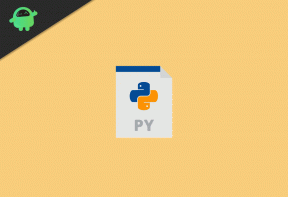Wie behebe ich einen Discord-API-Fehler?
Verschiedenes / / April 23, 2022
Discord ist eine kostenlose Sprach-, Video- und Text-Chat-Anwendung, die weltweit zum Reden und Abhängen mit anderen Menschen verwendet wird. Es ermöglicht Ihnen, Server zu erstellen und mit Gruppen und Communities zu interagieren. Aber in letzter Zeit haben viele Leute berichtet, dass ihr Discord beim Öffnen hängen bleibt und API-FEHLER/LATENZ anzeigt. Wenn Sie also auch das gleiche Problem haben, können Sie den Discord-API-Fehler wie folgt beheben.
API-Fehler in Discord treten normalerweise auf, wenn die Server ausfallen, sodass Benutzer die Funktionen nicht nutzen können. Obwohl viele Gründe diesen Fehler verursachen können. Discord hat keine offizielle Lösung für dieses Problem; Befolgen Sie die folgenden Problemumgehungen, um den Discord-API-Fehler zu beheben.

Seiteninhalt
-
Wie behebt man den Discord-API-Fehler?
- Lösung 1: Proxy und VPN deaktivieren
- Lösung 2: Überprüfen Sie Ihre Internetverbindung
- Lösung 3: Erzwinge das Beenden der Discord-App
- Lösung 4: Installieren Sie die Discord-App neu
Wie behebt man den Discord-API-Fehler?
So beheben Sie den Discord-API-Fehler.
Lösung 1: Proxy und VPN deaktivieren
Viele Leute verwenden eine Proxy-Adresse oder ein VPN in ihren Interneteinstellungen, um es sicherer zu machen. Da es sich jedoch um eine VoIP-App handelt, unterstützt Discord keine Umgehung und benötigt eine direkte Verbindung mit der Client-App, um seine Prozesse nahtlos auszuführen. Deaktivieren Sie also Ihren Proxy und Ihr VPN und prüfen Sie, ob der Discord-API-Fehler behoben ist.
Lösung 2: Überprüfen Sie Ihre Internetverbindung
Eine langsame Internetverbindung kann die Verbindung Ihres Geräts mit den Discord-Servern unterbrechen. Discord benötigt eine nahtlose Internetverbindung, um Sie über Ihre neuesten Interaktionen auf dem Laufenden zu halten. Wenn die Internetverbindung langsam ist, wird möglicherweise ein Discord-API-Fehler angezeigt. Überprüfe deine Internetverbindung und starte Discord neu.
Lösung 3: Erzwinge das Beenden der Discord-App
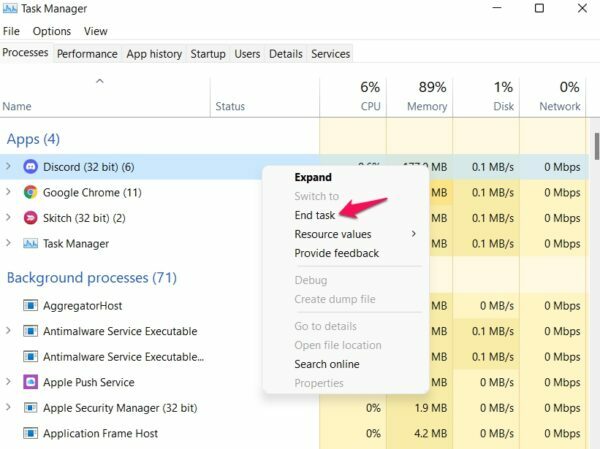
Befolgen Sie diese Schritte, um das Beenden der Discord-App zu erzwingen:
- Klicken Sie auf Start und suchen Sie nach Task-Manager.
- Klicken Sie auf Öffnen.
- Klicken Sie mit der rechten Maustaste auf Discord.
- Klicken Sie auf Aufgabe beenden.
Lösung 4: Installieren Sie die Discord-App neu
Wenn eine der oben genannten Methoden zur Fehlerbehebung das Problem nicht lösen konnte, versuchen Sie, die Discord-App neu zu installieren. Es ist möglich, dass es ein Problem mit den Kerndateien der App gibt und Sie diese Dateien nicht manuell überprüfen können. Wenn Sie Discord neu installieren, werden alle alten Dateien entfernt und die neuen neu installiert. Sie können Discord herunterladen hier.
Das ist es.
Anzeige